PS-link DB09-M [9/13] Настройка wifi опционально
![PS-link DB09-M [9/13] Настройка wifi опционально](/views2/1913477/page9/bg9.png)
13 14
2.2.1 Уровень громкости
Smartlink режим связи (опционально):
4. Система-Сетевые настройки (опционально)
Установите сетевые настройки монитора для подключения к сети и серверу. При вызове с
наружней панели смартфон получит сообщение одновременно с монитором. Значит сетевая
настройка верна.
4.1 Настройка WiFi (опционально)
Режим настройки WiFi соединения
Smartlink
как правило является опцией.
Режим
APmode
реализован во всех моделях домофонов DB09 с WiFi модулем.
Далее будут описаны настройки обоих режимов.
Важно:
Настройка WiFi подключения в обязательном порядке использует смартфон с
предустановленным приложением TUYA
.
(1). Используйте smartlink и следуйте советам интерфейса "режим smartlink активен, пожалуйста,
подождите.....”
(2). На экране домофона “Пожалуйста, выберите режим smartlink и отправьте SSID и пароль... В этот
момент включите приложение (TUYA) и нажмите“+”, войдите в режим smartlink, введите пароль WIFI
и нажмите следующий шаг. Если информация о сети корректная начнется процесс конфигурации, как
правило он не занимает более 1 минуты, ждите и не нажимайте ничего пока интерфейс не
предложит подтвердить успешность очередного шага....
(3). Если процесс не завершился корректно, повторите действия с 1го пункта...
(4). В случае успешной конфигурации проверьте верхний левый угол экрана домофона на наличие
стандартной иконки "WiFi" сети (Совет: располагайте панель домофона рядом с роутером, хотя бы
на время процедуры конфигурации)
(5). Проверьте подключение к домофону из приложения TUYA.
AP режим(опционально):
(1).Выберите режим AP в сетевых настройках домофона (после подтверждения выбора информация
о прошлых настройках сети домофона удалится)
(2). Домофон транслирует WiFi, SSID которого имеет вид: Smartlife_xxxx. Подключение без пароля, но
если запросит, тогда вводится: 87654321
(3). Включите приложение (TUYA) и нажмите“+”, укажите тип "безопасность", затем выберите "умная
камера", в слудующем окне вверху справа "другие" > "Режим AP" - укажите целевую WIFI сеть, затем
"след. шаг" переключитесь на сеть smartlink, введите пароль WIFI (если запросит) и нажмите
следующий шаг.
(4). Процесс конфигурации занимает 1-2 минуты. При необходимости повторите действия с 1го
пункта...
(5). В случае успешной конфигурации проверьте верхний левый угол экрана домофона на наличие
стандартной иконки "WiFi" сети (Совет: располагайте панель домофона рядом с роутером, хотя бы на
время процедуры конфигурации)
(6). Проверьте подключение к домофону из приложения TUYA.
[Громкость Звонка 1]: Установка уровня громкости звонка 1: 01-10
[Громкость Звонка 2]: Установка уровня громкости звонка 2: 01-10
[Громкость Звонка 1]: Установка уровня громкости звонка 3: 01-10
Примечание:
С помощью данной настройки вы можете увеличить или снизить
громкость звучания в разные временные периоды суток
Содержание
- Страница 1 p.1
- Монитор p.2
- Опциональным p.2
- Страница 2 p.2
- Описание символов p.3
- Примечание приведенные функциональные возможности могут быть опциональными для некоторых моделей домофонов серии db09 p.3
- Страница 3 p.3
- Основная схема подключения p.4
- Выход замок опционально p.4
- Соблюдайте полярность подключения выхода замок p.4
- Внимание p.4
- Страница 4 p.4
- Соединение p.5
- Монтаж p.5
- Вызов посетителем p.5
- Страница 5 p.5
- Основы эксплуатации p.5
- Опция в настройках в меню дверь 1 камера 1 дверь 2 камера 2 режим работы открытый или закрытый p.6
- Для моделей с sd картой для режима фотографии нажмите клавишу настроек запись фото p.6
- Для моделей с sd картой для видеорежима нажмите клавишу настроек стартует запись видео если пользователь нажимает кнопку еще раз запись остановлена p.6
- Функция переадресации требует наличия по меньшей мере двух внутренних и одного p.6
- Наружного элементов 2 х мониторов и 1 й вызывной панели p.6
- Наблюдение опционально p.6
- Если вы используете только одну наружную камеру в режиме мониторинга вы также можете завершить мониторинг нажав кнопку мониторинга еще раз p.6
- Если вы используете два внутренних блока вы также можете одновременно в другом мониторе начать наблюдение в таком случае на экранах разных мониторов одно и тоже изображение p.6
- Внутренняя связь между устройствами p.6
- В режиме переговора монитор будет прекращать вызовы с вызывной панели или позволит переключиться на другой вызов p.6
- Функция внутренней связи требует наличия по меньшей мере двух внутренних элементов 2 х мониторов p.6
- Страница 6 p.6
- Примечание p.6
- Передача вызова на другой внутренний номер p.6
- Меню настроек p.7
- Установка системных настроек p.7
- Страница 7 p.7
- Детекция движения опционально p.7
- Настройка звонка p.8
- Настройка громкости p.8
- Настройка мелодии для вызывной панели p.8
- Страница 8 p.8
- Система часы p.8
- Система информация p.8
- Внимание во время обновления системы не извлекайте sd карту и не выключайте устройство после завершения обновления устройство перезагрузится p.8
- Настройка wifi опционально p.9
- Ap режим опционально p.9
- Установите сетевые настройки монитора для подключения к сети и серверу при вызове с наружней панели смартфон получит сообщение одновременно с монитором значит сетевая настройка верна p.9
- Уровень громкости p.9
- Страница 9 p.9
- Система сетевые настройки опционально p.9
- Громкость звонка 1 установка уровня громкости звонка 1 01 10 громкость звонка 2 установка уровня громкости звонка 2 01 10 громкость звонка 1 установка уровня громкости звонка 3 01 10 примечание с помощью данной настройки вы можете увеличить или снизить громкость звучания в разные временные периоды суток p.9
- Smartlink режим связи опционально p.9
- Smartlink p.9
- Master p.10
- Установка режимов для мониторов p.10
- Страница 10 p.10
- Настройка параметров тревоги запись по движению p.10
- Фотоизображения p.11
- Файловый менеджер p.11
- Страница 11 p.11
- Музыка p.11
- Фото p.12
- Настройка цветности p.12
- Запись p.12
- Видео p.12
- Страница 12 p.12
- Установка монитора p.13
- Характеристики зависят от модели p.13
- Тревожная функция p.13
- Страница 13 p.13
- Комплектность монитора db09 p.13
- Комплектация p.13
Похожие устройства
-
 PS-link DB05Краткое Руководство по Эксплуатации
PS-link DB05Краткое Руководство по Эксплуатации -
 Novicam FREEDOM 7 FHD WIFIРуководство по эксплуатации
Novicam FREEDOM 7 FHD WIFIРуководство по эксплуатации -
 Novicam FREEDOM 7 FHD WIFI WhiteРуководство по эксплуатации
Novicam FREEDOM 7 FHD WIFI WhiteРуководство по эксплуатации -
 Novicam FREEDOM 10 FHD WIFI WhiteРуководство по эксплуатации
Novicam FREEDOM 10 FHD WIFI WhiteРуководство по эксплуатации -
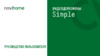 Novihome SIMPLE 7Руководство по эксплуатации
Novihome SIMPLE 7Руководство по эксплуатации -
 Hikvision DS-KH6320-LE1(B)/BlackРуководство по эксплуатации
Hikvision DS-KH6320-LE1(B)/BlackРуководство по эксплуатации -
 Hikvision DS-KH6320-LE1(B)/WhiteРуководство по эксплуатации
Hikvision DS-KH6320-LE1(B)/WhiteРуководство по эксплуатации -
 Novicam FREEDOM 10 FHD WIFI WhiteРуководство по эксплуатации
Novicam FREEDOM 10 FHD WIFI WhiteРуководство по эксплуатации -
 Novicam FREEDOM 7 FHD WIFI WhiteРуководство по эксплуатации
Novicam FREEDOM 7 FHD WIFI WhiteРуководство по эксплуатации -
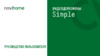 Novihome SIMPLE 7Руководство по эксплуатации
Novihome SIMPLE 7Руководство по эксплуатации -
 Hikvision DS-KV8113-WME1/Flush 2Мп 24302Инструкция к товару
Hikvision DS-KV8113-WME1/Flush 2Мп 24302Инструкция к товару -
 Hikvision DS-KV8213-WME1/Flush 2Мп 24290Инструкция к товару
Hikvision DS-KV8213-WME1/Flush 2Мп 24290Инструкция к товару
![PS-link DB09-M [9/13] Настройка wifi опционально](/img/pdf.png)